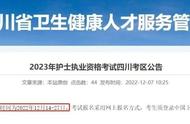电脑连不上网络怎么办?电脑突然断网怎么办?你是否遇到过电脑无法联网的问题?今天蝈蝈给大家讲讲电脑没网的解决办法,希望对您能有所帮助!
电脑网络故障的原因,可以大致分为以下几种:运营商问题、硬件问题、驱动问题、网络设置问题。
一、运营商问题(断网)
很多时候,电脑没有网络,可能不是电脑问题,而是网络本身的问题。因此,首先应该看下路由器等网络设备是否正常运行。如果电脑无法上网,则检测连接同一网络的其它设备,如其它电脑、手机看下能否能上网。
如果其它设备能够上网,则表示网络没问题,问题在于你的电脑。但如果其它设备也无法上网,则属于网络问题,检查下网络设备、网线等是否连接好,如果没什么问题,则可能是网络线路问题,建议等一段时间再试或者联系运营商解决。断网这种情况也是经常会发生的,光缆维修、宽带欠费等,都会出现断网的问题。
二、硬件问题
硬件问题,主要是一些网络设备的问题,常见的设备有:路由器、光猫、网卡、无线网卡、交换机、网线、网线水晶头等。以下是一些基本判断:
1、如果你电脑网络连接那里显示红色的叉叉,那么极有可能是硬件问题,请检查一下网线水晶头是否松动,网线是否有折断等。
2、如果有线和wifi都没网,有可能是路由器、接入路由器的网线、光猫等硬件的问题,先检查水晶头插口是否松动,网线是否有折断,都没问题的话,将路由器、光猫拔电源重启一下试试,看看故障是否排除。
3、网络确定没问题(如:手机可以连接),但是自己电脑就是没法连接,无论重装、升级驱动,甚至重装系统,依旧无法联网,那么极有可能是你电脑的网卡有问题,这就需要拿去电脑维修店维修了。
三、驱动问题
在硬件和网络本身没有问题的前提下,电脑上不上网,大概率是网卡驱动问题。
1、检测网卡驱动
按WIN R快捷键打开运行框,输入devmgmt.msc回车打开设备管理器,查看网络适配器是否有黄色感叹号,有的话你需要安装或更新网卡驱动。


2、禁用、启动网络连接
如果安装了驱动还是连接不成功,打开【控制面板】,找到【网络和共享中心】,点击【更改适配器设置】 右键禁用【本地连接】或【无线网络连接】,再次右键开启“本地连接或无线网络连接”。

四、网络设置问题
网络设置问题,一般会出现在新买的电脑,或者新装的宽带,因为路由器设置不对,或者电脑网络设置不对,导致电脑无法上网,以下是一些解决办法:
1、正确的配置路由器
关于如何设置路由器,可以参考下文,有详细的说明:
如何使用手机设置路由器
2、检查IPV4信息
如果你是家用的拨号上网,打开【网络共享中心】>【无线网络连接】或【本地连接】>【属性】>【Internet协议版本4(TCP/IPV4)】设为自动获得IP或DNS通常可以解决问题。

3、DNS缓存清理
如果网络还是连不上或者网络连接上了,但是打不开网页,可以上QQ,那么可以尝试清空DNS缓存来解决问题。 我们点击【开始]>【运行】输入:CMD,在CMD窗口中输入:ipconfig /flushdns,操作完成。

4、winsock重置
你还可以尝试重置Winsock目录,右键点击运行,点击【以管理员身份运行】CMD再输入:netsh winsock reset,完成以上操作后重启电脑,应该就解决了你的问题啦!

以上就是电脑网络问题的解决思路和办法,基本可以解决你所有的电脑网络问题了。
,